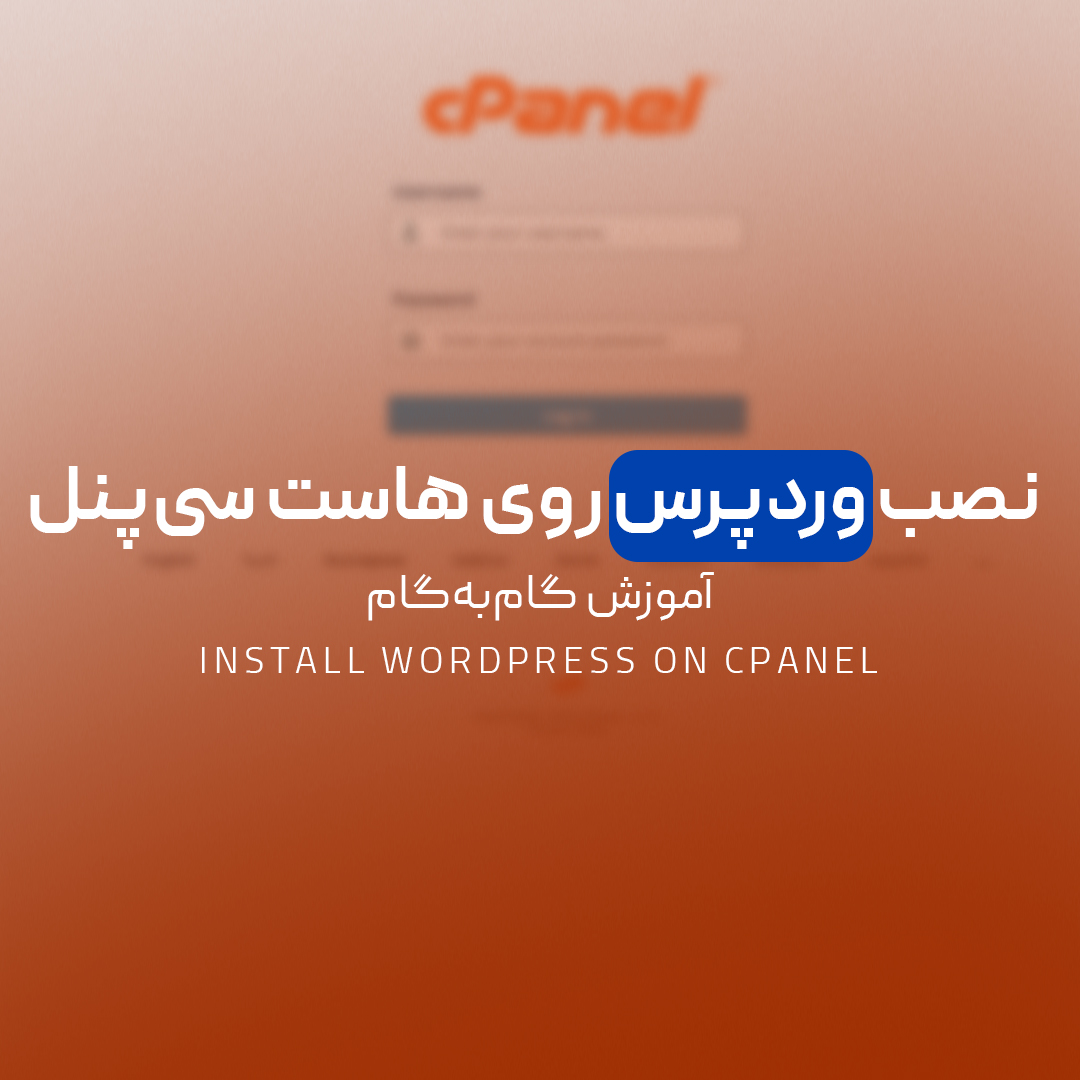نصب وردپرس روی هاست سیپنل اولین گام مهم برای ساخت سایت است. در این مقاله، دو روش نصب خودکار با نرمافزار Softaculous و نصب دستی از طریق File Manager را با تصاویر، لینک داخلی و نکات سئو بهصورت کامل آموزش میدهیم.
🔍 چرا نصب وردپرس روی هاست سیپنل اهمیت دارد؟
سیپنل یک کنترلپنل محبوب برای مدیریت هاست است که امکانات زیادی را در محیطی ساده در اختیار کاربران قرار میدهد. برای راهاندازی سایت وردپرسی، شما باید ابتدا سیستم مدیریت محتوای وردپرس را روی هاست خود نصب کنید.
🛠 روش اول: نصب وردپرس روی سیپنل با Softaculous (نصب خودکار)
این روش سریعترین و راحتترین روش نصب وردپرس است.
مراحل نصب:
-
ورود به سیپنل:
آدرس ورود به سیپنل معمولاً به صورتyourdomain.com:2083یاyourdomain.com/cpanelاست. نام کاربری و رمز عبور خود را وارد کنید. -
باز کردن Softaculous یا WordPress Manager:
در بخش Software روی گزینه Softaculous Apps Installer یا آیکون WordPress کلیک کنید. -
کلیک روی Install Now:
پس از باز شدن صفحه وردپرس، دکمه Install Now را بزنید. -
تنظیمات اولیه نصب:
-
Choose Protocol: اگر گواهی SSL دارید، گزینه https را انتخاب کنید.
-
Choose Domain: دامنهای که میخواهید وردپرس روی آن نصب شود را انتخاب کنید.
-
In Directory: اگر میخواهید وردپرس در ریشه سایت نصب شود (مثلاً example.com)، این فیلد را خالی بگذارید.
-
-
تنظیم اطلاعات سایت:
-
Site Name و Site Description را وارد کنید.
-
یک نام کاربری، رمز عبور و ایمیل مدیر سایت انتخاب کنید. این اطلاعات برای ورود به پیشخوان وردپرس استفاده میشود.
-
-
انتخاب زبان و افزونهها:
زبان فارسی را انتخاب کنید و اگر مایل بودید افزونههای پیشنهاد شده را نیز فعال کنید. -
انتخاب قالب (Theme):
در پایان میتوانید یک قالب اولیه برای سایت خود انتخاب کنید یا بگذارید بعداً اضافه شود. -
کلیک روی Install و اتمام کار:
دکمه Install را بزنید و چند لحظه منتظر بمانید. در پایان، لینک دسترسی به وردپرس برای شما نمایش داده خواهد شد (مثلاًyourdomain.com/wp-admin).
💾 روش دوم: نصب دستی وردپرس روی سیپنل
برای کسانی که میخواهند کنترل بیشتری داشته باشند یا روش سنتی را ترجیح میدهند.
مراحل نصب دستی:
-
دانلود وردپرس:
به wordpress.org بروید و آخرین نسخه وردپرس را دانلود کنید. -
آپلود فایل ZIP در سیپنل:
-
وارد File Manager شوید.
-
به مسیر
public_htmlبروید. -
فایل zip وردپرس را آپلود کرده و سپس Extract (استخراج) کنید.
-
محتویات پوشه
wordpressرا به پوشهpublic_htmlمنتقل کنید.
-
-
ایجاد دیتابیس:
-
از بخش MySQL Database Wizard یک دیتابیس جدید بسازید.
-
نام کاربری و رمز عبور برای دیتابیس بسازید و آن را به دیتابیس اضافه کرده و تمامی دسترسیها را فعال کنید.
-
-
ویرایش فایل wp-config.php:
-
فایل
wp-config-sample.phpرا پیدا کرده و نام آن را بهwp-config.phpتغییر دهید. -
داخل فایل، اطلاعات دیتابیس خود را وارد کنید:
define('DB_NAME', 'your_db_name'); define('DB_USER', 'your_db_user'); define('DB_PASSWORD', 'your_db_password'); define('DB_HOST', 'localhost');اجرای نصب وردپرس:
-
-
آدرس دامنه خود را در مرورگر باز کنید (مثلاً:
yourdomain.com). اگر همه چیز درست انجام شده باشد، صفحه نصب وردپرس را خواهید دید. -
وارد کردن اطلاعات مدیریتی:
عنوان سایت، نام کاربری و رمز عبور مدیریت و ایمیل را وارد کرده و نصب را تکمیل کنید.